門窗有大小尺寸和不同樣式。我們時常把某個工程用的窗樣式做成一個塊,尤其是拉伸塊可以給畫圖帶來極大的便利。那么該如何更快的繪制窗戶呢。本文介紹用CAD拉伸塊功能繪制窗
1、我們來制作如圖一個【窗】的拉伸塊,首先制作一個塊名為【窗】的普通塊,如圖步驟
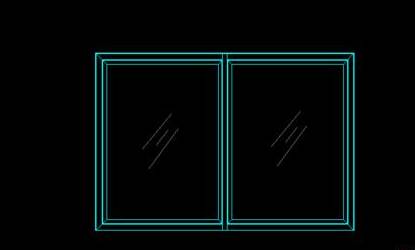

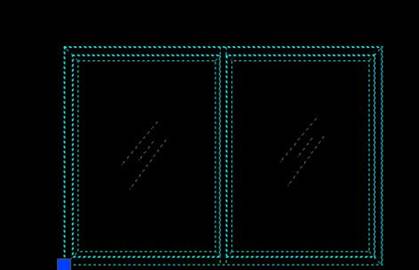
2、雙擊做好的【窗】塊,進入塊編輯器內,在左側參數欄內點擊【參數】內的【線性參數】按鍵
3、在要拉伸的方向上拉出距離,如圖
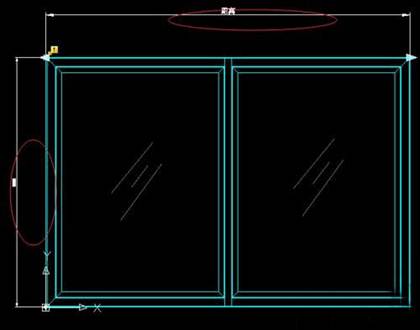
4、在左側塊選項板中點選【動作】中的【拉伸動作】,在窗口的點選要拉伸的距離線
5、根據命令欄中引導如圖操作



6、重復剛才的操作三次,做出如圖效果,點擊【關閉塊編輯器】點【是】退出

7、完成后的窗塊,如圖,便可以左右上下隨意拉伸大小了這對于立面圖窗的繪制很有幫助,可快速修改拉伸塊
本文介紹了用CAD拉伸塊功能繪制窗,拉伸塊可以更好的適用于樣式大致相同尺寸不一樣的門窗繪制。 直接拉伸就可以了,不用每個尺寸的窗都做一個樣式塊出來。
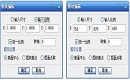
2020-12-21

2020-12-21

2020-12-09
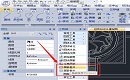
2020-12-09

2020-12-09

2020-12-09

2020-12-09
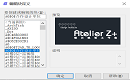
2020-12-09

2020-12-08
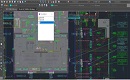
2020-12-08
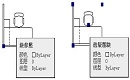
2020-12-08
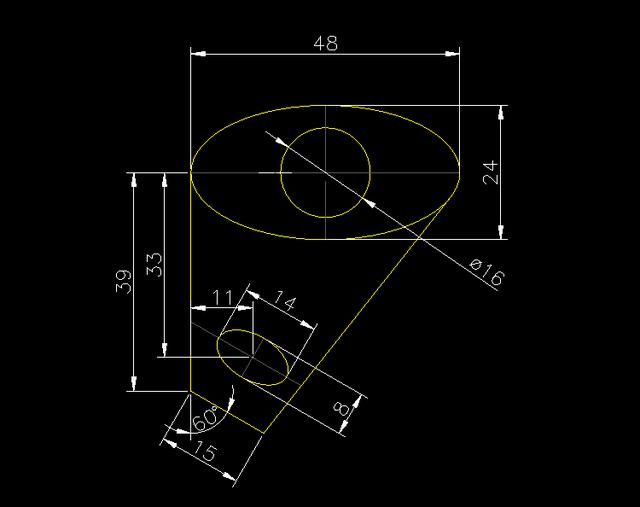
2019-11-13
